Table of contents
在上一篇文章中,我们解释了如何使用命令提示符从Windows内部启用隐藏的管理员账户。 在这篇文章中,我们解释了如何使用离线方法启用管理员账户或重置账户(包括管理员)的密码。
下面的方法在以下情况下启用离线Windows管理员账户是很有用的。
a. 你忘记了管理员(Admin)的密码。
b. 你想启用隐藏的管理员账户。
c. 你想给你的账户以管理权限(将你的账户添加到Administrators组)。
d. 你不能从Windows内部启用管理员账户。
如何启用管理员账户或重置管理员密码或赋予账户管理权限。 (离线启动光盘)。
* 注意。 如果你不能使用下面的说明启用管理员,那么你可以尝试通过离线修改注册表来启用隐藏的管理员账户。
第1步:下载离线Windows密码和注册表编辑器,启动盘/光盘
1. 你可以下载 离线Windows密码和注册表编辑器 (启动盘)实用程序从这里开始。 *
向下滚动,直到你找到 下载 部分,并按下下载""。 cd110511.zip "的文件。

2. 进入你的下载位置,右键点击" cd110511.zip "文件来提取它。

第2步:燃烧" cd110511 "ISO文件到一个光盘上。
1.右击 关于" cd110511.iso" 光盘图像文件和 燃烧 它是一个CD。
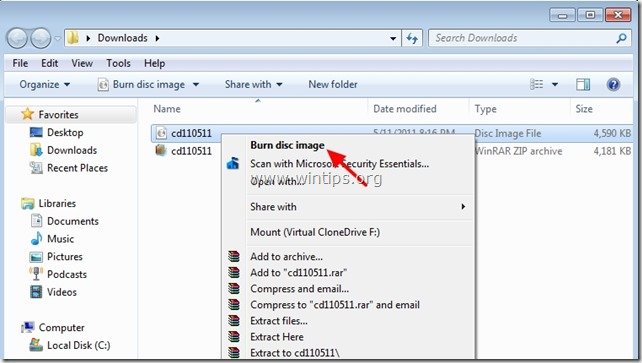 第3步:使用离线密码和注册表编辑器启动光盘工作。
第3步:使用离线密码和注册表编辑器启动光盘工作。
1. 在CDROM驱动器中插入Offline Password & Registry editor Boot CD。
2. 从启动光盘启动你的计算机。
通知*。 首先确保CDROM驱动器在BIOS中被选为第一启动设备。
3. 在第一个屏幕上按" 进入 "来继续。

2. 在" 第一步 "选择安装Windows的分区(按编号)(例如:" 2 "),并按" 进入 ".*
*如果你的系统上只有一个硬盘,它通常是列表中的第一个和较大的分区。

3a. 在" 第二步 ",你必须指定注册表的路径。
留下检测到的注册表路径(C:\Windows\System32\Config)并按" 进入 ”.

3b. 在" 选择要加载注册表的哪一部分 "的问题,输入" 1 "(重设密码),然后按" 进入 ”.

4. 在" 第三步"。 类型" 1 "(编辑用户数据和密码),然后按" 进入 ”.
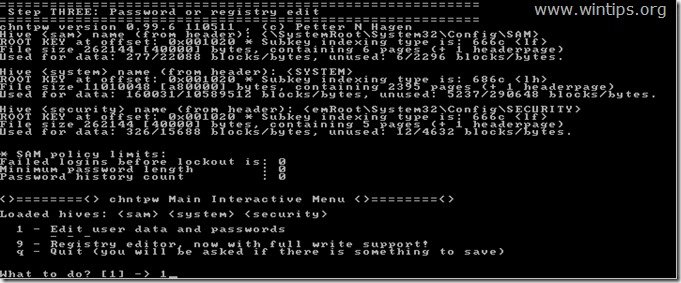
6. 在下一个屏幕上,你可以看到你的电脑上所有账户的列表。 输入你要执行更改的账户的用户名(例如管理员),然后按" "。 进入 ”.

7. 在下一个屏幕上,仔细阅读你的可用选项,并根据你要执行的操作输入相应的数字,然后按" "。 进入 ”.
用户编辑菜单 - 可用的选项。
类型" 1 ":如果你想清除(设置为空白)所选账户的密码。
类型" 2 ":如果你想为所选账户设置一个新的密码,*。
通知*。 我更喜欢从Windows内部更改账户密码,在使用选项" 1 "来清除之前的密码。
类型" 3 ":如果你想把选定的账户提升为管理员。 (添加到管理员组)
类型" 4 ":如果你想启用所选账户或隐藏的管理员账户(如果它被禁用)。
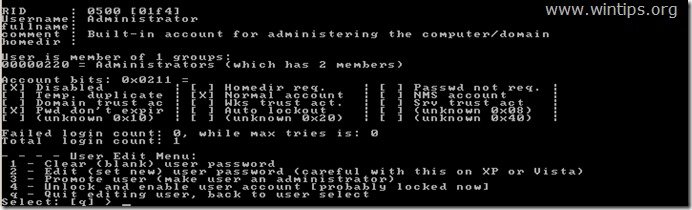
8 完成修改后,请输入" ! " ( 移交 + 1 ),并按" 进入 "来退出对所选用户的编辑。

9. 在下一个屏幕上按" q "来退出离线密码编辑工具。

10. 在" 即将写回文件 "的问题,输入" y "(是),然后按" 进入 ”.

11. 如果你想再试一次,如果这个过程以某种方式失败了,输入" n ",并按" 进入 ”.

12a. 新闻" CTRL+ALT+DEL "来重新启动你的电脑。
12b. 从CD/DVD驱动器中拉出启动光盘,启动到Windows。

正常情况下,现在你应该看到管理员账户列在登录屏幕上。
* 注意Windows 10和8用户。 如果你在登录屏幕上没有看到管理员账户,那么用你的标准账户登录Windows,在右上角边缘,点击你的账户名称。 在出现的菜单中,选择 签出 从当前用户中退出并以管理员身份登录,或点击 管理员 以切换到该账户。
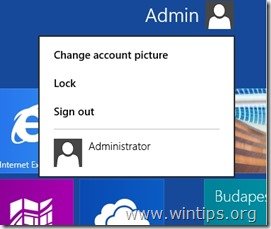
就是这样!让我知道本指南是否对你有帮助,请留下你的经验评论。 请喜欢并分享本指南以帮助他人。

Andy Davis
A system administrator s blog about Windows





